[Elaborazione RAW]
Questa funzione processa le foto scattate in formato RAW sulla fotocamera e le salva in formato JPEG.
-
Selezionare [Elaborazione RAW].


 [
[![]() ]
]  [
[![]() ]
]  [Elaborazione RAW]
[Elaborazione RAW]
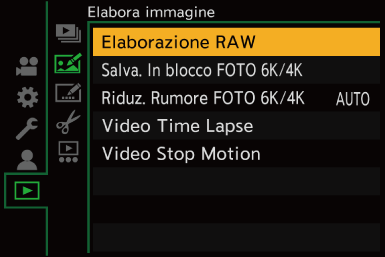
-
Selezionare l'immagine RAW.
 Premere
Premere 
 per selezionare un'immagine e quindi premere
per selezionare un'immagine e quindi premere  o
o  .
.
 Quando vengono selezionate immagini raggruppate, premere
Quando vengono selezionate immagini raggruppate, premere  e quindi selezionare un'immagine nel gruppo.
e quindi selezionare un'immagine nel gruppo.
Premere nuovamente  per tornare alla schermata di selezione normale.
per tornare alla schermata di selezione normale.
 Le impostazioni registrate al momento dello scatto vengono riflesse nelle immagini visualizzate.
Le impostazioni registrate al momento dello scatto vengono riflesse nelle immagini visualizzate.

-
Selezionare una voce di impostazione.
 Premere
Premere 
 per selezionare una voce e quindi premere
per selezionare una voce e quindi premere  o
o  .
.
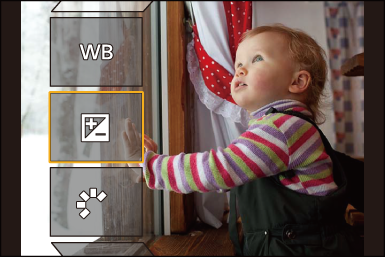
-
Modificare l’impostazione.
 Ruotare
Ruotare  ,
,  o
o  .
.
 L'immagine può essere ingrandita/ridotta allontanando/avvicinando le dita sullo schermo.
L'immagine può essere ingrandita/ridotta allontanando/avvicinando le dita sullo schermo.
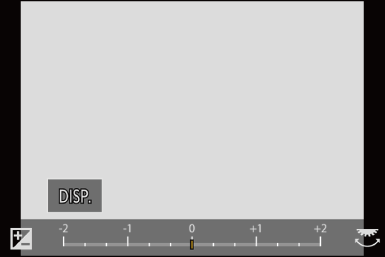
-
Confermare l'impostazione.
 Premere
Premere  o
o  .
.
 Riappare la schermata del Passaggio 3.
Riappare la schermata del Passaggio 3.
Pe impostare un'altra voce, ripetere i passaggi da 3 a 5.
-
Salva l'immagine.
 Premere
Premere 
 per selezionare [Inizio elabor.] e quindi premere
per selezionare [Inizio elabor.] e quindi premere  o
o  .
.
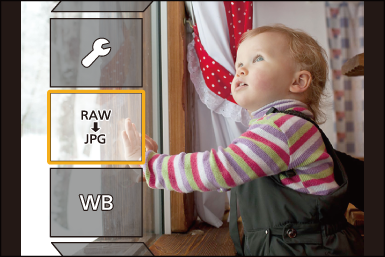
 Impostazione delle voci ([Elaborazione RAW])
Impostazione delle voci ([Elaborazione RAW])
|
[Inizio elabor.] |
Salva l'immagine. |
|
[Bil. bianco] |
Seleziona e regola il bilanciamento del bianco. Selezionando la voce con [
|
|
[Correzione luminosità] |
Corregge la luminosità.
|
|
[Stile foto] |
Seleziona uno Stile Foto.
|
|
[Intervallo i.Dinamico] |
Seleziona l'impostazione di [Intervallo i.Dinamico]. |
|
[Contrasto] |
Regola il contrasto. |
|
[Intensifica] |
Regola la luminosità delle parti chiare. |
|
[Ombra] |
Regola la luminosità delle parti scure. |
|
[Saturazione]/[Tono Colore] |
Regola la saturazione o il tono del colore. |
|
[Tinta] |
Regola il colore. |
|
[Effetto filtro] |
Seleziona gli effetti filtro. |
|
[Effetto Sgranato] |
Seleziona un'impostazione effetto grana. |
|
[Rumore di colore] |
È possibile aggiungere colore con grana. |
|
[Riduz. rumore] |
Imposta la riduzione del rumore. |
|
[Nitidezza] |
Regola la nitidezza. |
|
[Più impostazioni] |
[Ripristina originale]: Ripristina le impostazioni utilizzate al momento dello scatto. [Spazio colore]: Seleziona uno Spazio Colore tra [sRGB] e [AdobeRGB]. [Dim. immag.]: Seleziona la dimensione per memorizzare le immagini. [Slot scheda di destinazione]: È possibile selezionare lo slot scheda su cui salvare le immagini RAW processate. Quando è selezionato [AUTO], l'immagine viene salvata sullo stesso slot scheda dell'immagine in formato RAW da processare. |
 Le voci che possono essere regolate dipendono dal [Stile foto] selezionato.
Le voci che possono essere regolate dipendono dal [Stile foto] selezionato.
 Visualizzazione di una schermata di confronto
Visualizzazione di una schermata di confronto
È possibile cambiare un'impostazione e verificare l'effetto visualizzando fianco a fianco immagini con il valore di impostazione applicato.
-
Premere [DISP.] nella schermata del Passaggio 4.
 Al centro viene visualizzata l'immagine con l'impostazione corrente (A).
Al centro viene visualizzata l'immagine con l'impostazione corrente (A).
 Sfiorando l'immagine con l'impostazione corrente, essa viene ingrandita.
Sfiorando l'immagine con l'impostazione corrente, essa viene ingrandita.
Sfiorando [![]() ] si ritorna alla visualizzazione originale.
] si ritorna alla visualizzazione originale.
 Mentre è selezionato [Riduz. rumore] o [Nitidezza], non è possibile visualizzare una schermata di confronto.
Mentre è selezionato [Riduz. rumore] o [Nitidezza], non è possibile visualizzare una schermata di confronto.
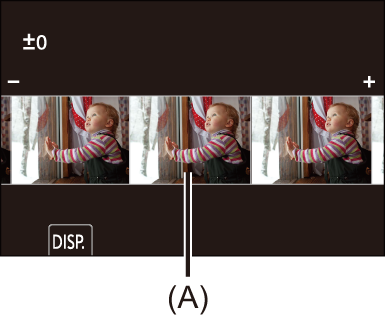
-
Ruotare
 ,
,  o
o  per modificare l'impostazione.
per modificare l'impostazione.
-
Premere
 o
o  per confermare l'impostazione.
per confermare l'impostazione.
|
Con questa funzione, le immagini vengono processate con il formato e l'angolo di campo di [Conv. Tele est.] del momento dello scatto.
|


